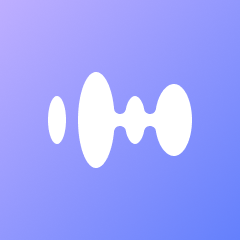🧠 文字起こしのエクスポートが重要な理由
- コラボレーション: クライアントやチームメンバーとプラットフォームを超えてメモを共有
- コンプライアンス: 監査や法的参照のための永続的なPDF記録を保持
- 編集: Word形式で注釈、書き直し、レポート生成に使用
- 利便性: コピー、ペースト、再フォーマットに費やす時間を削減
✅ 最高のツール:Votars
Votarsは、文字起こし、要約生成、エクスポートを自動化するAI駆動の会議アシスタントで、すべてが1つのプラットフォームに統合されています。Zoom、Google Meet、Teamsをサポートし、直接ファイルアップロードも可能です。
🔧 Votarsでのエクスポート方法:
- Votars内で会議をアップロードまたは録音
- 文字起こしとAI要約の処理を待つ(通常1〜2分以内)
- **「エクスポート」**をクリック
- 出力形式としてWord (.docx)またはPDFを選択
- 即座にダウンロードまたは共有
ボーナス: Votarsでは、Excel(アクションアイテム用)とPowerPoint(スライド要約用)にもエクスポートできます!
🛠 その他のツール(比較)
| ツール | Wordエクスポート | PDFエクスポート | 要約 | 話者ラベル | ヒンディー語/タミル語サポート |
|---|---|---|---|---|---|
| Votars | ✅ 対応 | ✅ 対応 | ✅ 完全 | ✅ 対応 | ✅ 対応 |
| Otter.ai | ✅ 対応 | ✅ 対応 | ✅ 基本 | ✅ 対応 | ❌ 非対応 |
| Fireflies | ✅ 対応 | ✅ 対応 | ✅ 基本 | ✅ 対応 | ❌ 非対応 |
| Google Docs | ✅ 手動 | ✅ 手動 | ❌ 非対応 | ❌ 非対応 | ✅ 音声入力 |
注:Votarsはすべての形式で最もシームレスなエクスポート体験を提供します。
📦 エクスポートされる内容
Votarsなどのツールからエクスポートする際、通常以下の内容が含まれます:
- 話者ラベル付き文字起こし(例:話者1、話者2)
- タイムスタンプ付き対話(オプション)
- クリーンで読みやすいフォーマット
- 要約セクション(AI要約機能を使用している場合)
- 会社ロゴ/ヘッダー(ブランド付きエクスポートでオプション)
✨ 形式別の使用例
📝 Word (.docx)
- 内部関係者との編集・共有に最適
- コメント、バージョン追跡、ライブ編集を可能に
- 正式な会議議事録やクライアント向け成果物の作成に適している
- 静的共有、法的記録、コンプライアンス保存に最適
- あらゆるデバイスで普遍的に閲覧可能
- 非編集者や外部パートナーへのメール要約に最適
🙋 よくある質問
1. 保存前にエクスポートされたドキュメントを編集できますか?
はい。Word形式を選択した場合、最終化前に編集できます。PDFエクスポートは読み取り専用ですが、一部のツールでは注釈の追加が可能です。
2. これらのツールはフォーマット(箇条書き、タイムスタンプなど)を保持しますか?
はい—Votarsなどのプラットフォームは、要約の箇条書きや該当するタイムスタンプを含め、クリーンにフォーマットされたエクスポートを提供します。
3. 要約のみをエクスポートして、完全な文字起こしをスキップできますか?
はい。Votarsでは以下を選択してエクスポートできます:
- 完全な文字起こし
- 要約のみ
- 両方一緒
4. 機密会議コンテンツのアップロードは安全ですか?
エンドツーエンド暗号化とGDPR準拠により、Votarsは安全なデータ処理を確保します。常に各ツールのプライバシーポリシーを確認してください。
🚀 最終的な考え
会議の文字起こしのエクスポートは、追加作業のように感じるべきではありません。Votarsなどのツールを使用すると、話し言葉から構造化されたWordまたはPDFドキュメントに数秒で変換できます。
法的記録、内部レポート、チーム要約の準備をしている場合でも、自動エクスポートは時間を節約し、エラーを減らし、コミュニケーションを改善します。
👉 今すぐVotarsを使用して、シームレスな文字起こしエクスポートを体験してください—コピー&ペーストは不要です。